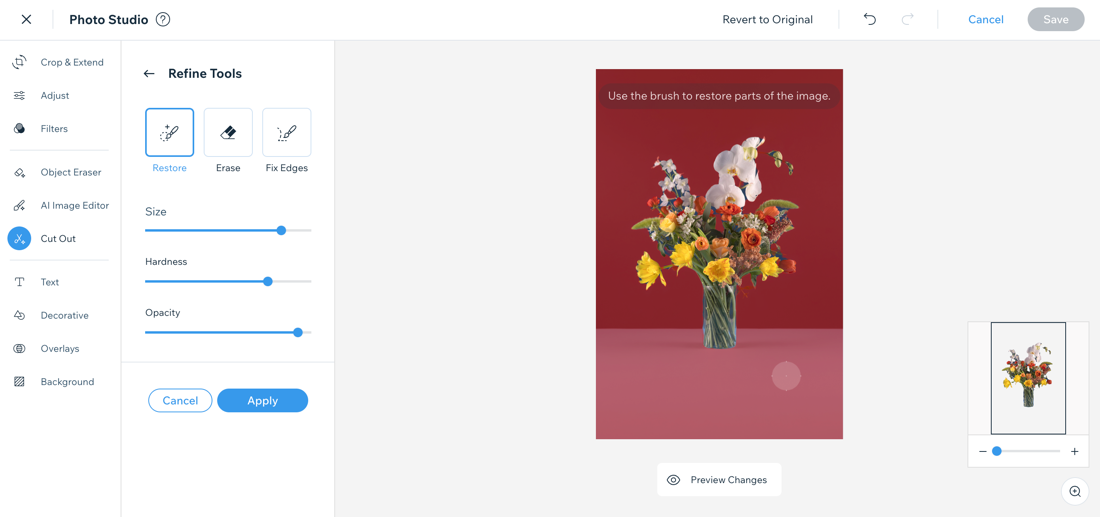Wix Media: Bilder oder Logos mit transparentem Hintergrund erstellen
2 min
Entferne den Hintergrund eines Bildes, um das Auge auf das Schlüsselelement zu fokussieren, zum Beispiel ein Logo. Schneide Umgebungsrauschen aus, um die Wirkung zu verstärken oder segmentiere Objekte. Sobald du dies getan hast, erscheint dein Bild auf einem transparenten Hintergrund.
Den Hintergrund eines Bildes oder Logos transparent gestalten
- Öffne deine Medienverwaltung.
- Klicke auf das Bild, das du bearbeiten möchtest.
- Klicke auf Zuschneiden & Bearbeiten.
- Klicke links auf Ausschneiden.
- Klicke auf Automatisch ausschneiden.
- Klicke auf Ausschnitt verfeinern, um den Bildausschnitt mit einem Pinsel zu bearbeiten. Nutze hierzu die Bearbeitungsmöglichkeiten:
- Zurücksetzen: Stelle Teile des Ausschnitts wieder her, die du entfernt hast.
- Löschen: Bearbeite das Bild, um Teile des Ausschnitts zu entfernen.
- Kanten fixieren: Korrigiere weiche Kanten (z. B. um Haare herum).
- Größe: Wähle die Größe des Pinsels, um genauere Bearbeitungen vorzunehmen.
- Stärke: Wähle die Stärke des Pinsels aus, um genauere Bearbeitungen vorzunehmen.
- Deckkraft: Wähle die Deckkraft des Pinsels, um genauere Bearbeitungen vorzunehmen.
- (Optional) Klicke und halte das Symbol für Änderungsvorschau
 , um eine Vorschau der Änderungen anzuzeigen.
, um eine Vorschau der Änderungen anzuzeigen. - Klicke auf Anwenden, wenn du mit deinen Änderungen zufrieden bist.
- Klicke auf Speichern, um das neue Bild in deiner Medienverwaltung zu speichern.